Google浏览器下载安装包病毒误报的排查技巧
时间:2025-06-22
来源:谷歌浏览器官网

以下是关于Chrome浏览器下载安装包病毒误报的排查方法说明,内容简洁且符合操作逻辑:
1. 确认下载来源:确保从Chrome官方网站获取安装包。官方渠道提供的安装程序经过严格的安全检测和认证,可最大程度保证文件的安全性。
2. 检查文件完整性:访问Chrome官方下载页面重新下载最新版本安装包。在CMD中运行`certutil -hashfile chrome_installer.exe SHA256`,对比哈希值与官网公布的值。此操作可确认文件未被篡改,但不同版本哈希不同,需在发行说明中查找对应版本。
3. 检查安全软件设置:检查安全软件的隔离区或信任设置,将Google浏览器相关文件添加到信任列表。若问题依旧,可尝试更新安全软件的病毒库和程序版本。
4. 暂时关闭防护:进入控制面板找到杀毒软件,点击“防护中心”,关闭“系统防护”和“网络防护”。返回Chrome安装程序,右键以管理员身份运行。安装完成后,务必立即重新启用防护功能。
5. 利用安全模式排查:重启计算机进入安全模式。安全模式下,系统仅加载必要的驱动和服务,可排除其他软件干扰。尝试在安全模式下运行安装程序,观察是否仍报病毒。若正常,说明是其他软件与安装程序冲突或存在注册异常等问题。
6. 查看事件日志:在Windows系统中,通过“事件查看器”查看系统日志。当安装程序被报病毒时,系统可能会有相关记录。查找与安装程序相关的错误或警告信息,分析是否有异常行为导致安全软件误判。
Chrome浏览器翻译多语言准确度实测
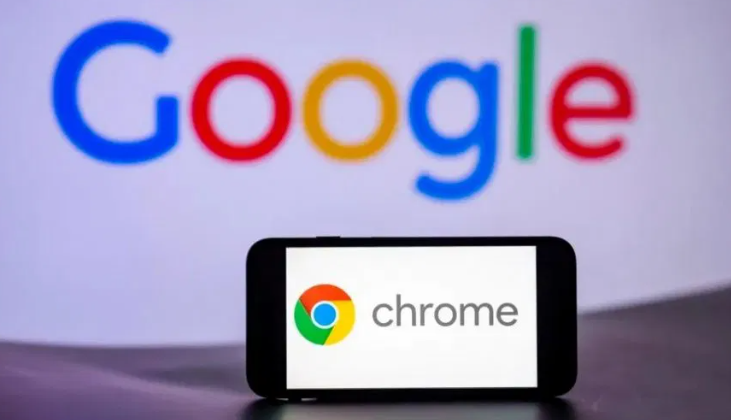
通过实测比较Chrome浏览器自带翻译功能及第三方插件的多语言翻译准确率和速度,帮助用户选择最合适的翻译工具,提高跨语言浏览效率。
谷歌浏览器下载速度优化设置与提升技巧
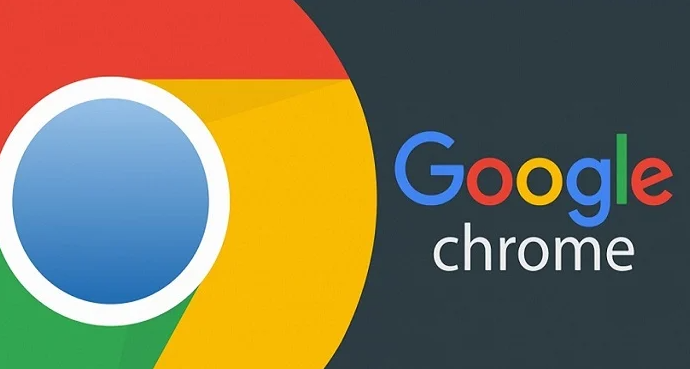
分享多种提升谷歌浏览器下载速度的设置方法与实用技巧,帮助用户高效完成文件下载任务。
谷歌浏览器下载失败网络修复教程
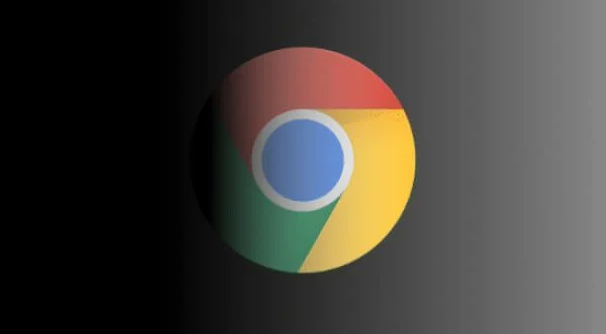
针对谷歌浏览器下载失败的网络问题,提供详细的修复教程,包括网络设置检查、代理配置调整及DNS刷新方法。用户可以根据步骤排查故障,快速恢复下载功能,保障文件传输的稳定性和速度。
Chrome浏览器广告拦截功能使用详解

介绍Chrome浏览器广告拦截插件的安装与配置,指导用户定制屏蔽规则,实现清爽浏览体验。


